Một số bạn mới làm quen với mua sắm online trên Tiki sẽ có khá nhiều thắc mắc về cách chọn lựa sản phẩm, cách tìm mã giảm giá Tiki, các phương thức thanh toán. Nhưng để đến với những vấn đề đó thì bạn phải biết được cách tạo tài khoản và sử dụng tài khoản để mua hàng đã. Bài viết này mình sẽ hướng dẫn chi tiết cách tạo tài khoản Tiki bằng điện thoại lẫn máy tính để giúp bạn có thể mua hàng trên Tiki.
À! Nếu bạn chưa hiểu rõ về Tiki thì hãy đọc bài viết: Tiki là gì? Tiki của nước nào? Những điều cơ bản về Tiki để có thêm hiểu biết về sàn thương mại điện tử này nha. Còn mã giảm giá Tiki để mua sắm hàng ngay cũng như các chương trình sale bạn cập nhật ở hai kênh này:
- Fanpage facebook: Magiamgia.com
- Kênh thông báo Voucher + Deal HOT qua Messenger: https://m.me/MaGiamGiadotCom

Giờ thì bắt đầu tạo tài khoản Tiki thôi nào!
Hướng dẫn tạo tài khoản Tiki bằng điện thoại
Mặc dù có nhiều cách để online mua sắm nhưng sử dụng điện thoại là cách thuận tiện nhất. Bởi vì hầu như ai cũng có điện thoại và các bạn có thể “quẹo lựa” ngay khi bạn có chút thời gian rỗi.
Bước 1: Tải Tiki App về máy
Để tạo tài khoản Tiki trên điện thoại thì chắc chắn bạn sẽ phải tải ngay App tiki về rồi. Nó có sẵn trên CH Play nếu bạn dùng điện thoại Android hoặc AppStore nếu bạn dùng iPhone nha. Chỉ cần nhập từ khóa “Tiki” thì bạn sẽ tìm thấy app như hình dưới.

Bước 2: Chọn “Đăng nhập/ Tạo tài khoản”
Nếu bạn chưa tải về thì nó sẽ hiển thị nút instal hoặc tải về nhé. Tải về xong rồi thì bạn mở App ra và tìm tới mục Cá nhân như hình dưới. Sau đó chọn Đăng nhập/ Tạo tài khoản
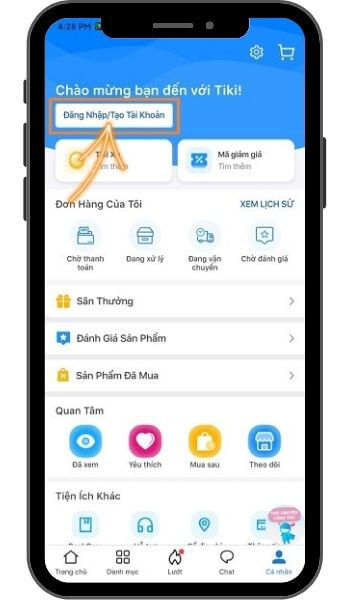
Bước 3: Nhập số điện thoại đăng ký
Khi bạn nhấn vào nút đăng nhập thì hệ thống sẽ chuyển về giao diện như hình dưới. Tại phần này bạn có thể lựa chọn đăng ký tài khoản bằng số điện thoại hoặc Email. Nhưng cuối cùng thì cả hai cái đó đều cần phải cập nhật trong tài khoản. Bởi thế mình sẽ hướng dẫn dùng số điện thoại cho bạn dễ hiểu nhé
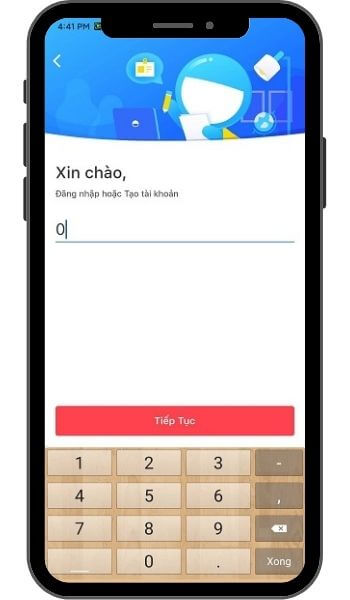
Lưu ý: Số điện thoại bạn muốn đăng ký thì phải là số chưa từng dùng để đăng ký tài khoản Tiki nhé. Nếu đã đăng ký rồi thì nó sẽ hiển thị tài khoản đăng nhập chứ không phải là tạo tài khoản như này. Nó có vẻ hơi rắc rối.
Bước 4: Xác nhận và tạo tài khoản
Sau khi bạn nhập số điện thoại và nhấn tiếp tục thì hệ thống sẽ gửi một mã OTP về số điện thoại đăng ký. Nếu số điện thoại đó bạn đang sử dụng thì điện thoai sẽ tự nhập mã OTP đó vào luôn. Nhưng nếu số đó đang ở trên máy khác thì bạn cần mở tin nhắn và nhập vào.
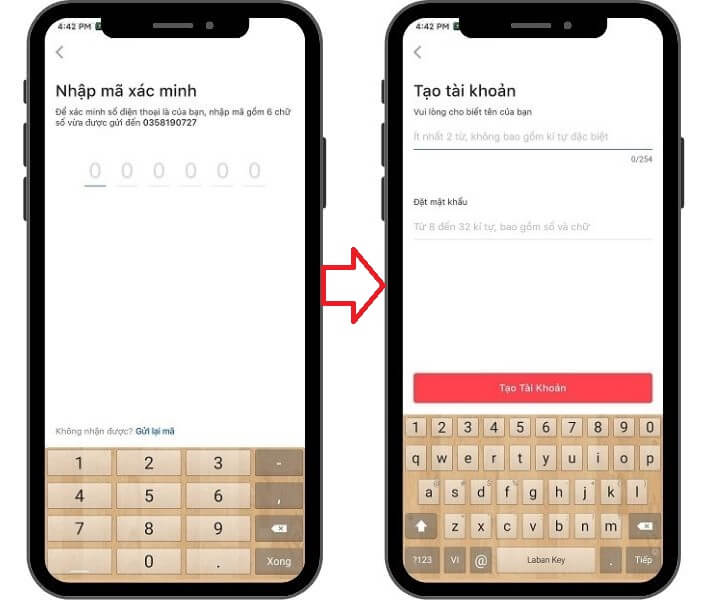
Khi bạn nhập chính xác mã OTP thì bạn sẽ được chuyển về giao diện như hình bên phải. Bạn chỉ cần nhập tên của bản thân và mật khẩu cho tài khoản mới này. Bạn cần ghi nhớ hoặc lưu lại mật khẩu để đăng nhập các lần sau nha. Sau khi nhập xong thì bạn nhấn tạo tài khoản là xong.
Bước 5: Cập nhật thông tin
Như mình nói ban đầu, bây giờ bạn cần cập nhật đầy đủ những thông tin của bản thân. Khi tạo tài khoản xong bạn sẽ nhìn thấy giao diện như bên trái. Bạn chọn thêm nickname để bắt đầu cập nhật thông tin tài khoản.
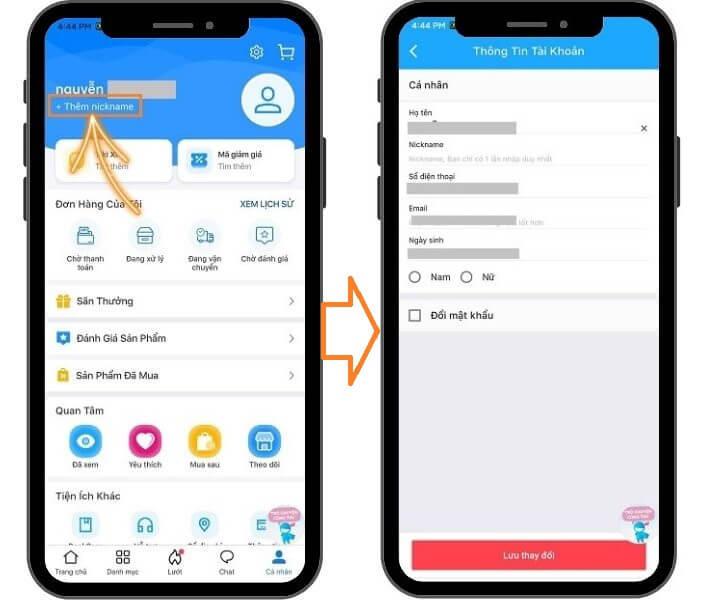
- Họ tên thì bạn có thể để nguyên như ban đầu bạn đăng ký tài khoản
- Nickname bạn cần thêm vào để hiển thị tên khi mua sắm. Nếu bạn không thêm vào thì hệ thống sẽ hiển thị tên cá nhân của bạn
- Số điện thoại chính là số mà lúc nãy bạn đã dùng để đăng ký. Nếu sau này bạn vẫn dùng tài khoản này và thay đổi số điện thoại thì bạn cũng có thể cập nhật ở đây
- Email thì bạn cần cập nhật chính xác để có những thông báo về đơn hàng sẽ được Tiki gửi thông báo về Email nhé.
- Nhập chính xác ngày sinh của bạn để có quà sinh nhật từ Tiki nha
- Chọn giới tính là nam hoặc nữ chứ ở đây không có giới tính thứ 3 nhé =)
- Khi bạn muốn đổi mật khẩu thì bạn tick vào đổi mật khẩu để tiến hành đổi mật khẩu nha.
Sau khi hoàn thành tất cả thì bạn nhấn “Lưu thay đổi” để hoàn thành cập nhật nhé.
Hướng dẫn đăng ký tài khoản Tiki trên PC
Cũng tương tự như lập tài khoản trên App bằng điện thoại. Việc lập tài khoản trên PC cũng rất đơn giản, hầu như là giống nhau cả đấy. Có lẽ điểm khác nhau lớn nhất là cái giao diện mà thôi.
Từ màn hình chính Tiki.vn, bạn có thể đăng ký tài khoản tiki bằng cách chỉ chuột vào nút Đăng nhập/ Đăng ký như hình dưới. Sau đó bạn làm theo hướng dẫn là ok ngay.
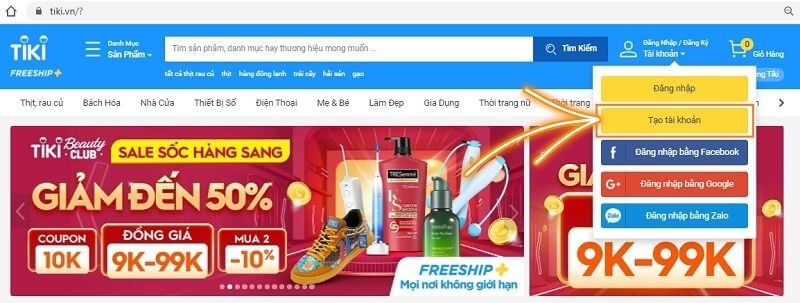
Bài này chúng ta đang hướng dẫn về cách tạo tài khoản. Chính vì thế bạn chỉ cần click chuột vào nút Tạo tài khoản như hình trên, hệ thống sẽ chuyển về giao diện đăng ký nhé.
Nhưng mình cũng nói ngoài lề một chút, đó là việc bạn có thể sử dụng tài khoản Facebook, Zalo hoặc Google để đăng nhập đấy. Khi bạn nhấn chọn đăng nhập hình thức nào thì hệ thống sẽ tự động đồng bộ thông tin mà tài khoản đó đang đăng nhập trên máy tính của bạn. Nếu bạn chưa đăng nhập thì bạn có thể nhập 1 trong 3 tài khoản đó vào là được.
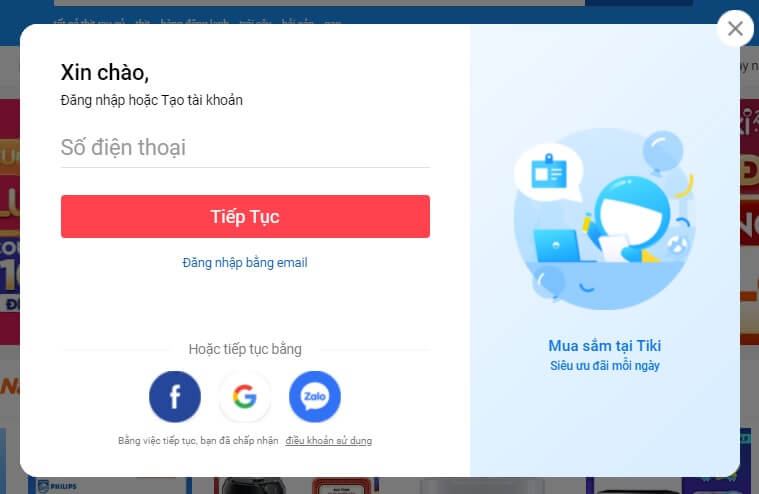
Chỗ này lại tiếp tục giống với cách đăng ký trên App rồi. Bạn nhập số điện thoại mới cần đăng ký vào và nhấn tiếp tục để đăng ký. Hệ thống cũng gửi một mã xác nhận về số điện thoại này. Bạn nhập mã chính xác và đặt mật khẩu cho tài khoản là xong rồi.
Dưới đây là hình ảnh tóm tắt cách tạo tài khoản Tiki:
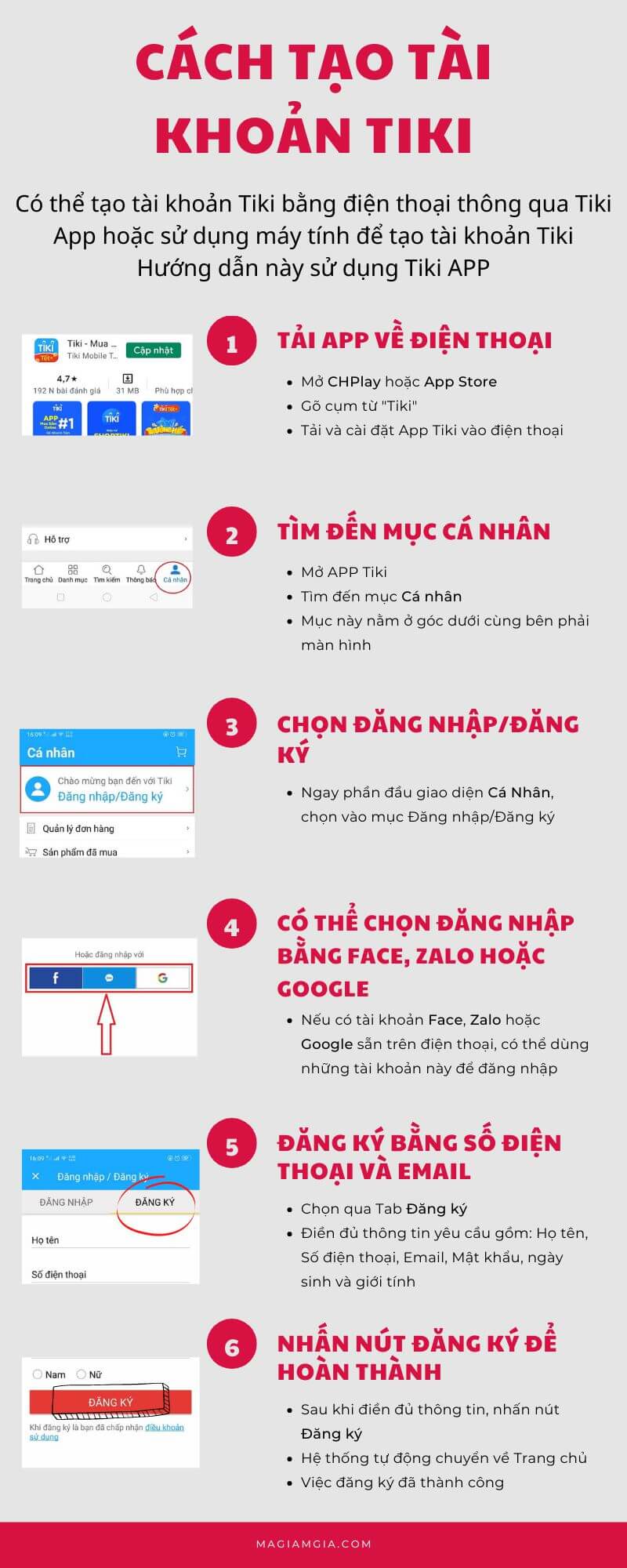
Cách tạo tài khoản Tiki bằng số điện thoại và Email cũng rất đơn giản đúng không các bạn? Bạn chỉ cần lập 1 tài khoản là có thể sử dụng cho cả PC và App luôn đấy nhé. Lập 1 lần là đủ, lần sau muốn mua cái gì thì đăng nhập vào tài khoản này là mua được rồi. Tài khoản mới còn có ưu đãi thêm cho người mới nữa đấy. Mong rằng bài hướng dẫn này của Magiamgia.com hữu ích với bạn. Chúc bạn mua sắm vui vẻ với Tiki nha!






